修改此控制項目會使頁面自動更新

在 Mac 上的「聯絡人」中設定「我的名片」
當您設定 Mac 時,「聯絡人」會自動為您製作一張聯絡人名片。您可以更改名片上的資訊、使用不同的圖片,甚至加入讓 Siri 改用的暱稱而非您的名字。
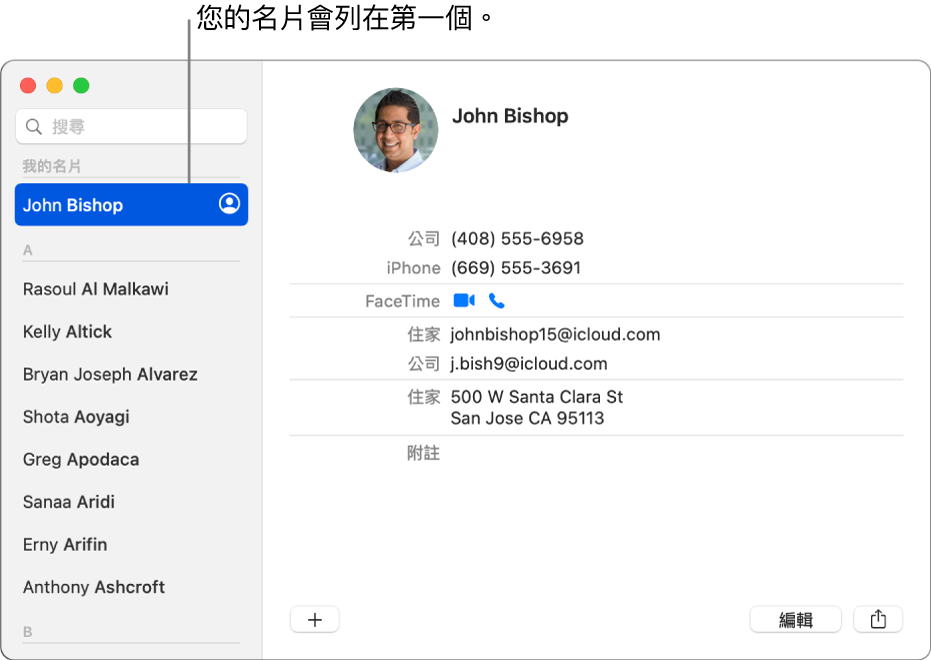
檢視您的名片
在 Mac 上的「聯絡人」App ![]() 中執行以下任一操作:
中執行以下任一操作:
選擇「名片」>「前往我的名片」。
在聯絡人列表中您的名稱旁找到「本人」
 圖像。
圖像。
修改您的名片
在 Mac 上的「聯絡人」App ![]() 中執行以下任一操作:
中執行以下任一操作:
選取不同的名片做為您的名片:選取名片,然後選擇「名片」>「設定成我的名片」。
若您在每部裝置上已使用相同 Apple ID 登入並已在 iCloud 偏好設定或設定中開啟「聯絡人」,您選擇的名片會在這些裝置上指定為「我的名片」。
更改名片上的資訊:更改或加入資訊。
您的圖片可在其他 App 中使用,例如「訊息」或「郵件」。Safari 可以使用資訊來自動在網頁表單上填寫您的聯絡資訊、密碼和其他內容。
【提示】使用名片中的「相關名稱」欄位來顯示您與聯絡人的關係,例如聯絡人是您的父母或兄弟姊妹,或者是醫生或同事。此欄位在您使用 Siri 時特別有用,您可以這樣說「我叔叔的生日是什麼時候?」瞭解如何跟 Siri 對話。
選擇名片上的資訊來分享或輸出
若您在「聯絡人」的 vCard 偏好設定中將名片設為私人名片,您可以在分享或輸出來自 Mac 的名片時選擇要包含的資訊。
在 Mac 上的「聯絡人」App
 中,在聯絡人列表中選取您的名片,然後按一下視窗底部附近的「編輯」。
中,在聯絡人列表中選取您的名片,然後按一下視窗底部附近的「編輯」。針對在您分享或輸出來自 Mac 的名片時想要包含的每個欄位,選取名片右緣的「分享」註記框。
按一下「完成」。